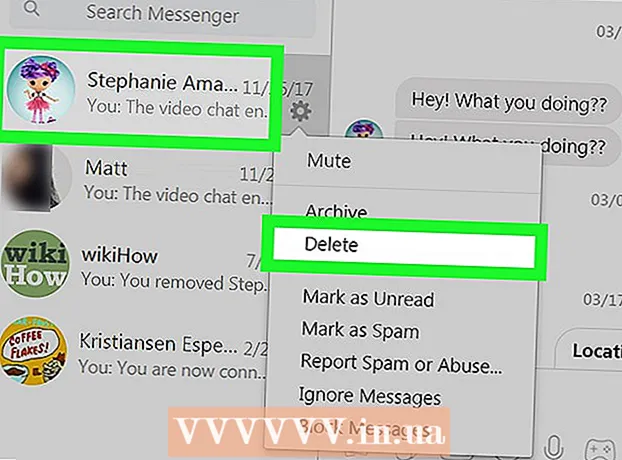نویسنده:
Mark Sanchez
تاریخ ایجاد:
7 ژانویه 2021
تاریخ به روزرسانی:
1 جولای 2024

محتوا
- مراحل
- قسمت 1 از 7: سفارشی کردن ترجیحات خود در گروه کاری
- قسمت 2 از 7: سفارشی کردن ترجیحات آموزشی خود
- قسمت 3 از 7: سفارشی کردن ترجیحات خود در دسته مکان ها
- قسمت 4 از 7: ایجاد تغییرات در گروه درباره من
- قسمت 5 از 7: به روز رسانی دسته اطلاعات عمومی خود
- قسمت 6 از 7: به روز رسانی دسته تماس با شما
- قسمت 7 از 7: تغییر نقل قول های مورد علاقه خود
- نکات
- هشدارها
- چه چیزی نیاز دارید
انتظار می رود که هر کاربر فیس بوک مشخصات پروفایل خود را پر کند. با این حال ، چنین وظیفه ای می تواند دلهره آور به نظر برسد ، مخصوصاً وقتی در نظر بگیرید که چقدر باید وارد شوید. نترس! با تشکر از مقاله ارائه شده ، به سرعت خواهید فهمید که چگونه می توانید به راحتی و به سرعت این اطلاعات را پر کنید. فقط دستورالعمل های توضیح داده شده در اینجا را دنبال کنید.
مراحل
 1 قابل اعتماد و متخصص سایت فیس بوک و وارد حساب شبکه اجتماعی خود شوید. پس از بازکردن صفحه ، صرف نظر از نسخه ای که از نمایه استفاده می کنید ، به فید خبری خود منتقل می شوید.
1 قابل اعتماد و متخصص سایت فیس بوک و وارد حساب شبکه اجتماعی خود شوید. پس از بازکردن صفحه ، صرف نظر از نسخه ای که از نمایه استفاده می کنید ، به فید خبری خود منتقل می شوید.  2 روی نام خود در گوشه سمت راست بالای صفحه وب فیس بوک کلیک کنید.
2 روی نام خود در گوشه سمت راست بالای صفحه وب فیس بوک کلیک کنید. 3 برگه تحت نام خود را در نمایه خود با نام "درباره" پیدا کنید.
3 برگه تحت نام خود را در نمایه خود با نام "درباره" پیدا کنید. 4 روی دکمه "درباره" کلیک کنید. در نتیجه ، به صفحه ای منتقل می شوید که حاوی تمام اطلاعات نمایش داده شده در مورد حساب شما است.
4 روی دکمه "درباره" کلیک کنید. در نتیجه ، به صفحه ای منتقل می شوید که حاوی تمام اطلاعات نمایش داده شده در مورد حساب شما است.  5 بخش و دسته داده ای را که می خواهید سفارشی کنید ، پیدا کنید. گزینه های زیادی برای انتخاب وجود دارد ، از جمله: کار و تحصیل ، زندگی ، اطلاعات عمومی (تاریخ تولد ، آدرس ، مذهبی ، سیاسی و غیره). "(اطلاعات اساسی) ،" درباره من (نقل قول مورد علاقه ، یا چیزی که شما را از دیگران متمایز می کند) "(درباره من) ، یک بلوک جداگانه" اطلاعات تماس (شامل اطلاعات تماس و وب سایت اضافی) "(اطلاعات تماس) و موردی به نام نقل قول مورد علاقه. حتی فیلدی برای ورود اقوام شما که در فیس بوک ثبت شده اند وجود دارد.
5 بخش و دسته داده ای را که می خواهید سفارشی کنید ، پیدا کنید. گزینه های زیادی برای انتخاب وجود دارد ، از جمله: کار و تحصیل ، زندگی ، اطلاعات عمومی (تاریخ تولد ، آدرس ، مذهبی ، سیاسی و غیره). "(اطلاعات اساسی) ،" درباره من (نقل قول مورد علاقه ، یا چیزی که شما را از دیگران متمایز می کند) "(درباره من) ، یک بلوک جداگانه" اطلاعات تماس (شامل اطلاعات تماس و وب سایت اضافی) "(اطلاعات تماس) و موردی به نام نقل قول مورد علاقه. حتی فیلدی برای ورود اقوام شما که در فیس بوک ثبت شده اند وجود دارد.  6 دستورالعمل های تنظیم تنظیمات خود را در بخش زیر با عنوان "تنظیم تنظیمات خود" دنبال کنید.
6 دستورالعمل های تنظیم تنظیمات خود را در بخش زیر با عنوان "تنظیم تنظیمات خود" دنبال کنید.
قسمت 1 از 7: سفارشی کردن ترجیحات خود در گروه کاری
 1 دسته ای به نام کار و تحصیل پیدا کنید.
1 دسته ای به نام کار و تحصیل پیدا کنید. 2 روی دکمه "ویرایش" در گوشه سمت راست بالای این دسته کلیک کنید.
2 روی دکمه "ویرایش" در گوشه سمت راست بالای این دسته کلیک کنید. 3 برای شروع کار ، نشانگر ماوس خود را در فیلدی با عنوان "کجا کار کردید؟"(که در آن شما مشغول به کار؟).
3 برای شروع کار ، نشانگر ماوس خود را در فیلدی با عنوان "کجا کار کردید؟"(که در آن شما مشغول به کار؟).  4 نام سازمانی را که در آن کار کرده اید وارد کنید. اطلاعات شهر / کشور را اضافه نکنید. نام شرکت کافی است. لیستی از نتایج فیلتر شده بر اساس متن وارد شده به شما ارائه می شود.
4 نام سازمانی را که در آن کار کرده اید وارد کنید. اطلاعات شهر / کشور را اضافه نکنید. نام شرکت کافی است. لیستی از نتایج فیلتر شده بر اساس متن وارد شده به شما ارائه می شود. - گاهی اوقات ، اگر شرکتی وجود ندارد که نام آن به طور کامل چاپ شده باشد ، خطی با عنوان Add (نام کسب و کار) مشاهده خواهید کرد.
- نام شرکت مورد نیاز را انتخاب کنید.
 5 روی پیوند "ویرایش" کلیک کنید تا سال های کار در شرکت را با دقت و صحیح نشان دهید و موقعیت ، جوایز دریافتی و غیره خود را نشان دهید. پس از اتمام کار ، روی دکمه Add Job کلیک کنید.
5 روی پیوند "ویرایش" کلیک کنید تا سال های کار در شرکت را با دقت و صحیح نشان دهید و موقعیت ، جوایز دریافتی و غیره خود را نشان دهید. پس از اتمام کار ، روی دکمه Add Job کلیک کنید.  6 روی "پایان ویرایش" در گوشه سمت راست بالای بخش "کار و تحصیل" مانند قبل کلیک کنید.
6 روی "پایان ویرایش" در گوشه سمت راست بالای بخش "کار و تحصیل" مانند قبل کلیک کنید.
قسمت 2 از 7: سفارشی کردن ترجیحات آموزشی خود
 1 به دنبال مقوله ای به نام کار و تحصیل باشید.
1 به دنبال مقوله ای به نام کار و تحصیل باشید. 2 روی دکمه "ویرایش" در گوشه سمت راست بالای این دسته کلیک کنید.
2 روی دکمه "ویرایش" در گوشه سمت راست بالای این دسته کلیک کنید. 3 برای شروع ، مکان نما را در قسمت مناسب با علامت «در کدام دانشگاه / دانشگاه تحصیل کرده اید ، قرار دهید."(کجا به دانشگاه / دانشگاه رفتید؟).
3 برای شروع ، مکان نما را در قسمت مناسب با علامت «در کدام دانشگاه / دانشگاه تحصیل کرده اید ، قرار دهید."(کجا به دانشگاه / دانشگاه رفتید؟).  4 نام دانشگاه خود را وارد کنید. اطلاعات شهر / کشور را اضافه نکنید. نام موسسه کافی است. لیستی از نتایج فیلتر شده بر اساس متن وارد شده به شما ارائه می شود.
4 نام دانشگاه خود را وارد کنید. اطلاعات شهر / کشور را اضافه نکنید. نام موسسه کافی است. لیستی از نتایج فیلتر شده بر اساس متن وارد شده به شما ارائه می شود. - در حالی که اکثر آنها در لیست ها گنجانده شده اند ، برخی چنین نیستند. بنابراین ، با داده های غیر ضروری گمراه نشوید.
- علاوه بر این ، یک زمینه ویرایش دیگر نیز وجود دارد به نام "چه مدرسه ای رفتید؟" (دبیرستان کجا رفتید؟) جایی که می توانید دبیرستان خود را اضافه کنید.
 5 نام مدرسه مورد نظر خود را انتخاب کنید.
5 نام مدرسه مورد نظر خود را انتخاب کنید. 6 روی پیوند ویرایش کلیک کنید تا سالهای حضور در مدرسه / کالج / دانشگاه ، برتری در رشته ها و غیره و بسیاری از دستاوردهای مهم آموزشی دیگر را به طور دقیق و مناسب لیست کنید.
6 روی پیوند ویرایش کلیک کنید تا سالهای حضور در مدرسه / کالج / دانشگاه ، برتری در رشته ها و غیره و بسیاری از دستاوردهای مهم آموزشی دیگر را به طور دقیق و مناسب لیست کنید. 7 پس از اتمام افزودن اطلاعات مربوط به کار و تحصیل در یک موسسه آموزش عالی ، و تمام فهرست بندی های دیگر را تکمیل کنید ، روی دکمه افزودن مدرسه کلیک کنید.
7 پس از اتمام افزودن اطلاعات مربوط به کار و تحصیل در یک موسسه آموزش عالی ، و تمام فهرست بندی های دیگر را تکمیل کنید ، روی دکمه افزودن مدرسه کلیک کنید. 8 روی "پایان ویرایش" در گوشه بالا سمت چپ بخش "کار و تحصیل" مانند قبل کلیک کنید.
8 روی "پایان ویرایش" در گوشه بالا سمت چپ بخش "کار و تحصیل" مانند قبل کلیک کنید.
قسمت 3 از 7: سفارشی کردن ترجیحات خود در دسته مکان ها
 1 دسته ای به نام Living پیدا کنید. برای پیدا کردن آن ممکن است مجبور شوید کمی پایین بروید. روی دکمه "ویرایش" در گوشه سمت راست بالای این دسته کلیک کنید.
1 دسته ای به نام Living پیدا کنید. برای پیدا کردن آن ممکن است مجبور شوید کمی پایین بروید. روی دکمه "ویرایش" در گوشه سمت راست بالای این دسته کلیک کنید.  2 روی قسمت خالی با برچسب "شهر کنونی" کلیک کنید. نام شهر محل سکونت فعلی خود را در فیلد و در صورت لزوم استان / ایالت خود را وارد کنید. فقط از شهرهای روی نقشه استفاده کنید. بر اساس تنظیمات فیس بوک ، هیچ منطقه سردرگمی وجود ندارد. (اگر شهر شما "الماس" نامیده می شود و منطقه "Confusion" است ، "Diamond Confusion" را تایپ نکنید ، زیرا هیچ یک از گزینه ها پیدا نمی شود. بنابراین ، یک مکان نادرست و غیرقابل اطمینان را روی نقشه اضافه کرده اید).
2 روی قسمت خالی با برچسب "شهر کنونی" کلیک کنید. نام شهر محل سکونت فعلی خود را در فیلد و در صورت لزوم استان / ایالت خود را وارد کنید. فقط از شهرهای روی نقشه استفاده کنید. بر اساس تنظیمات فیس بوک ، هیچ منطقه سردرگمی وجود ندارد. (اگر شهر شما "الماس" نامیده می شود و منطقه "Confusion" است ، "Diamond Confusion" را تایپ نکنید ، زیرا هیچ یک از گزینه ها پیدا نمی شود. بنابراین ، یک مکان نادرست و غیرقابل اطمینان را روی نقشه اضافه کرده اید). - تقریباً هر شهر / منطقه ای از سراسر جهان در اینجا پذیرفته می شود ، اما ممکن است وارد کردن داده ها (از جمله منطقه و غیره) کمی بیشتر طول بکشد. این را در نظر داشته باشید.
 3 مکان نما را در قسمت Hometown قرار دهید. مکان خود را همانطور که در ابتدا برای شهر فعلی ذکر کرده اید وارد کنید ، اطلاعات مربوطه را نیز در اینجا وارد کنید.
3 مکان نما را در قسمت Hometown قرار دهید. مکان خود را همانطور که در ابتدا برای شهر فعلی ذکر کرده اید وارد کنید ، اطلاعات مربوطه را نیز در اینجا وارد کنید.  4 پس از تکمیل ورود هر دو مورد ، روی دکمه "ذخیره" در گوشه سمت راست پایین قسمت کلیک کنید.
4 پس از تکمیل ورود هر دو مورد ، روی دکمه "ذخیره" در گوشه سمت راست پایین قسمت کلیک کنید.
قسمت 4 از 7: ایجاد تغییرات در گروه درباره من
 1 به دنبال دسته بندی با برچسب "درباره شما" باشید. احتمالاً برای مشاهده صفحه باید کمی به پایین صفحه بروید.
1 به دنبال دسته بندی با برچسب "درباره شما" باشید. احتمالاً برای مشاهده صفحه باید کمی به پایین صفحه بروید.  2 روی دکمه "ویرایش" در گوشه سمت راست بالای این دسته کلیک کنید.
2 روی دکمه "ویرایش" در گوشه سمت راست بالای این دسته کلیک کنید. 3 مکان نماي موس خود را در کادر بزرگي به نام Edit قرار دهيد. متنی اضافه کنید که شما را در زندگی واقعی توصیف می کند.
3 مکان نماي موس خود را در کادر بزرگي به نام Edit قرار دهيد. متنی اضافه کنید که شما را در زندگی واقعی توصیف می کند.  4روی دکمه ذخیره .br> کلیک کنید
4روی دکمه ذخیره .br> کلیک کنید
قسمت 5 از 7: به روز رسانی دسته اطلاعات عمومی خود
 1 دسته ای را که اطلاعات اولیه نامیده می شود پیدا کنید. شاید لازم باشد کمی صفحه را پایین بیاورید تا متوجه آن شوید.
1 دسته ای را که اطلاعات اولیه نامیده می شود پیدا کنید. شاید لازم باشد کمی صفحه را پایین بیاورید تا متوجه آن شوید.  2 روی دکمه "ویرایش" در گوشه سمت راست بالای این دسته کلیک کنید.
2 روی دکمه "ویرایش" در گوشه سمت راست بالای این دسته کلیک کنید. 3 روی فیلد اول کلیک کنید. پاسخ های لازم برای س questionsالات را وارد کنید یا انتخاب کنید: "جنسیت" ، "روز تولد" (در قالب لیست های کشویی جداگانه) ، "وضعیت رابطه" (متاهل و غیره) ، هر زبانی که می توانید به آنها روان صحبت کنید ( زبانها ، نوع دین) و حزب سیاسی ، در صورت وجود.
3 روی فیلد اول کلیک کنید. پاسخ های لازم برای س questionsالات را وارد کنید یا انتخاب کنید: "جنسیت" ، "روز تولد" (در قالب لیست های کشویی جداگانه) ، "وضعیت رابطه" (متاهل و غیره) ، هر زبانی که می توانید به آنها روان صحبت کنید ( زبانها ، نوع دین) و حزب سیاسی ، در صورت وجود. - حتی اگر فیس بوک برای ایجاد روابط عاشقانه بین کاربران طراحی نشده باشد ، هنوز زمینه دیگری وجود دارد که می تواند به شما در یافتن همسر روح خود کمک کند. در صورت تمایل ، روی مورد مربوطه "Interested in" کلیک کنید.
 4 پس از پر کردن همه موارد ، روی دکمه "ذخیره" در گوشه سمت راست پایین پنجره کلیک کنید.
4 پس از پر کردن همه موارد ، روی دکمه "ذخیره" در گوشه سمت راست پایین پنجره کلیک کنید.
قسمت 6 از 7: به روز رسانی دسته تماس با شما
 1 به دنبال دسته ای به نام اطلاعات تماس باشید. ممکن است لازم باشد کمی صفحه را پایین بیاورید تا آن را پیدا کنید.
1 به دنبال دسته ای به نام اطلاعات تماس باشید. ممکن است لازم باشد کمی صفحه را پایین بیاورید تا آن را پیدا کنید.  2 روی دکمه "ویرایش" در گوشه سمت راست بالای این دسته کلیک کنید.
2 روی دکمه "ویرایش" در گوشه سمت راست بالای این دسته کلیک کنید. 3 روی پیوند افزودن / حذف ایمیل ها کلیک کنید و زمانی که صندوق های ایمیل دیگری دارید که می خواهید نامه نگاری کنید اگر آدرس های دیگر ایمیل مناسب دوستان شما نیست ، فیلد فعلی را پر کنید.
3 روی پیوند افزودن / حذف ایمیل ها کلیک کنید و زمانی که صندوق های ایمیل دیگری دارید که می خواهید نامه نگاری کنید اگر آدرس های دیگر ایمیل مناسب دوستان شما نیست ، فیلد فعلی را پر کنید. 4 مکان نماي ماوس خود را در قسمت مناسب در داخل بخش اطلاعات تماس قرار دهيد تا اطلاعات خود را اضافه کنيد.
4 مکان نماي ماوس خود را در قسمت مناسب در داخل بخش اطلاعات تماس قرار دهيد تا اطلاعات خود را اضافه کنيد. 5 روی دکمه "ذخیره" در پنجره این دسته کلیک کنید.
5 روی دکمه "ذخیره" در پنجره این دسته کلیک کنید. 6 با استفاده از پیوند افزودن تلفن ، فیلد تلفن همراه را پر کنید.
6 با استفاده از پیوند افزودن تلفن ، فیلد تلفن همراه را پر کنید. 7 پاسخ های مناسب برای هر شماره تلفن دیگری (از جمله نوع خط) ، هر گونه ورود به سیستم IM در سایر خدمات دیگر ، اطلاعات تماس کامل (آدرس پستی دقیق) و یک وب سایت شخصی را وارد کرده یا انتخاب کنید.
7 پاسخ های مناسب برای هر شماره تلفن دیگری (از جمله نوع خط) ، هر گونه ورود به سیستم IM در سایر خدمات دیگر ، اطلاعات تماس کامل (آدرس پستی دقیق) و یک وب سایت شخصی را وارد کرده یا انتخاب کنید.- حتی یک گزینه Networks نیز وجود دارد که می توانید برای دریافت راهنمای اتصال به مخاطبین خود از موسسه (که همان کاری است که فیس بوک در ابتدا انجام می داد) کمک بگیرید.
 8 روی دکمه "ذخیره" (ذخیره) در گوشه سمت راست پایین پنجره کلیک کنید و تمام موارد را به طور کامل تکمیل کنید.
8 روی دکمه "ذخیره" (ذخیره) در گوشه سمت راست پایین پنجره کلیک کنید و تمام موارد را به طور کامل تکمیل کنید.
قسمت 7 از 7: تغییر نقل قول های مورد علاقه خود
 1 به دنبال دسته بندی با عنوان نقل قول های دلخواه باشید. ممکن است مجبور شوید صفحه را کمی پایین بیاورید تا آن را ببینید.
1 به دنبال دسته بندی با عنوان نقل قول های دلخواه باشید. ممکن است مجبور شوید صفحه را کمی پایین بیاورید تا آن را ببینید.  2 روی دکمه "ویرایش" در گوشه سمت راست بالای این دسته کلیک کنید.
2 روی دکمه "ویرایش" در گوشه سمت راست بالای این دسته کلیک کنید. 3 کلمات دقیق هر یک از نقل قول هایی را که استفاده می کنید که به بازتاب ماهیت شما کمک می کند وارد کنید.
3 کلمات دقیق هر یک از نقل قول هایی را که استفاده می کنید که به بازتاب ماهیت شما کمک می کند وارد کنید. 4 فقط یک نقل قول در هر خط مجاز است. اگر دو خط دارد ، کلید [Enter / Enter] را فشار ندهید. فقط بگذارید این خطوط / نقل قول ها خود به خود حرکت کنند.
4 فقط یک نقل قول در هر خط مجاز است. اگر دو خط دارد ، کلید [Enter / Enter] را فشار ندهید. فقط بگذارید این خطوط / نقل قول ها خود به خود حرکت کنند.  5 بر روی دکمه ذخیره کلیک کنید.
5 بر روی دکمه ذخیره کلیک کنید.
نکات
- گاهی اوقات ، اطلاعات نمایه در فیس بوک برای مردم شناخته می شود و اطلاعات اضافی را در اختیار آنها قرار می دهد. با این حال ، تا زمانی که "عمل" را کنترل می کنید ، حق دارید تعیین کنید که چه چیزی ارسال می کنید و چه مقدار از این اطلاعات پنهان می شود.
- شما همچنین می توانید موارد خاصی را به صورت اختیاری برای مشاهده شخصی یا برای گروهی از دوستان انتخاب شده (گزینه Friends یا دوستان دوستان خود (گزینه Friends-of-Friends) تنظیم کنید. در برخی موارد ، ممکن است یک تعدادی از تنظیمات با استفاده از گزینه سفارشی. به نظر می رسد فیس بوک روی انتشار کامل اطلاعات برای عموم حساب می کند (تنظیمات همه ، بدون توجه به آنچه در ابتدا به اشتراک می گذارید. شما باید با تنظیم هر پارامتر به این نکته توجه داشته باشید که دوست دارید آن را تعمیر کنید
- آن تنظیمات را برای نمایش اطلاعاتی که فکر می کنید کافی هستند ، تنظیم کنید. شما فردی هستید که قوانین نمایش اطلاعات را بر اساس میل یا عدم تمایل خود تعیین می کنید.
- هنگامی که یک مورد Life Events را به فید فیس بوک خود اضافه می کنید ، به یک پنجره کاملاً جدید با نام History بر اساس سال هدایت می شوید ، جایی که تنها راه تغییر این رویدادها ویرایش رویداد از فید خبری شما است.
هشدارها
- از آنجا که گذرواژه ها و نام کاربری رسانه های اجتماعی شما دو قطعه داده حفاظت شده محسوب می شدند ، فیس بوک به هیچ کس اجازه نمی دهد چنین اطلاعات شخصی را در اینجا ویرایش کند. همچنین تغییر شماره تلفن همراه یا سایر اطلاعات شخصی محافظت شده در اینجا ممنوع است. پس از کلیک روی برگه معروف به صفحه اصلی ، باید این اطلاعات را از طریق پیوند تنظیمات حساب که در گوشه سمت راست بالای هر صفحه فیس بوک قرار دارد یا در منوی کشویی ویرایش کنید.
چه چیزی نیاز دارید
- دسترسی به اینترنت
- حساب فیس بوک
- مرورگر اینترنت